
Trucos
Cómo verificar con Google si tus contraseñas son seguras y si han sido filtradas
Te contamos como utilizar Chrome para revisar la fortaleza de tus contraseñas y si alguna de las credenciales almacenadas en el navegador de Google ha aparecido en las filtraciones de datos que han trascendido en los últimos años
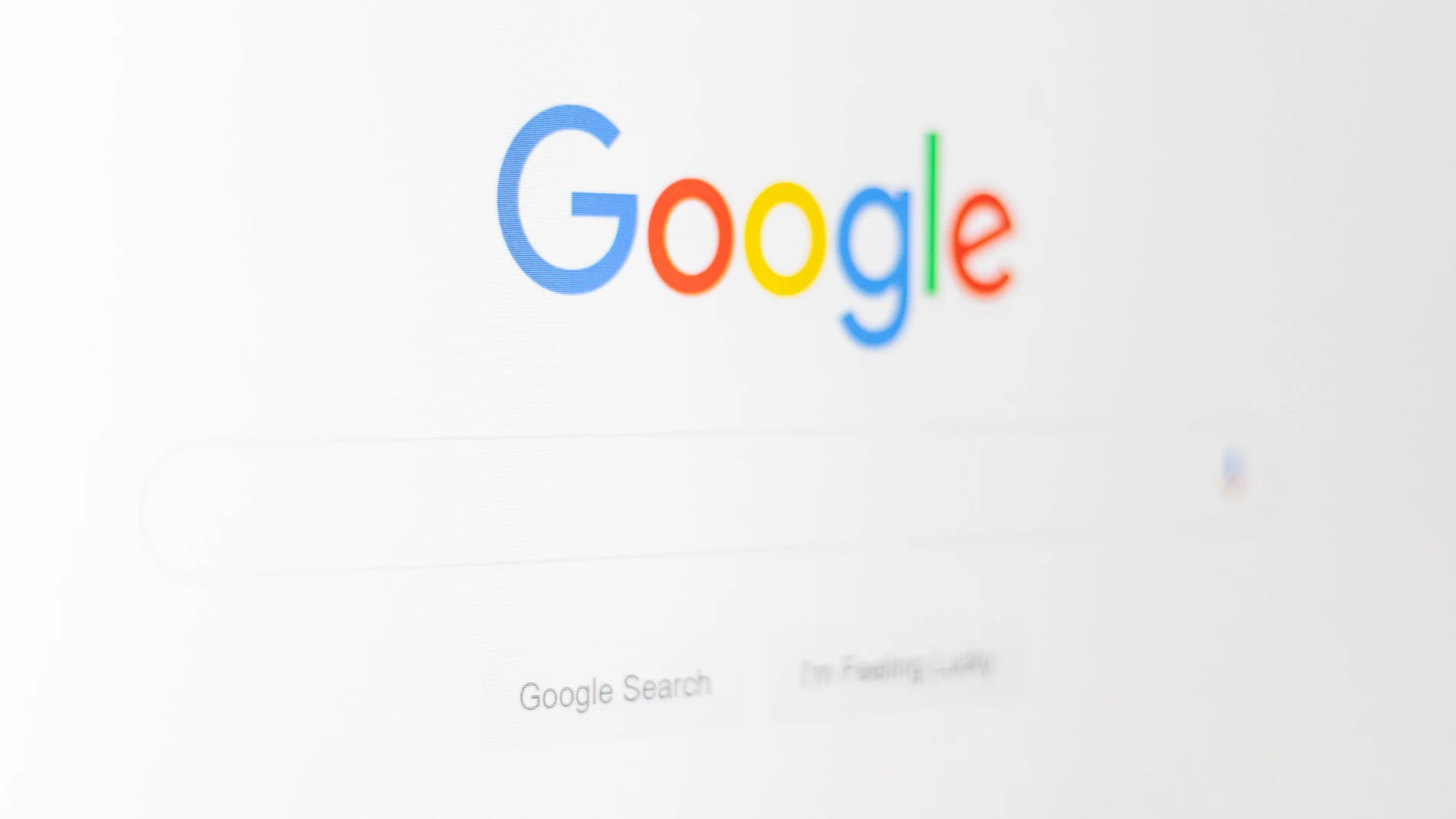
El almacén de contraseñas del navegador es la herramienta a la que recurrimos la mayoría de usuarios para gestionar las decenas o cientos de credenciales de acceso a distintas webs, plataformas y servicios que acumulamos con los años. No es la mejor protección y ha tenido problemas de seguridad importantes, pero sí mejor que utilizar la misma contraseña para todo y, sobre todo, es lo que está más a mano. Más, desde luego, que utilizar un gestor de contraseñas de terceros.
No es que Google descuide la seguridad de las contraseñas en su navegador sino que al ser el preferido por los usuarios, también lo es por los ciberdelincuentes. Chrome ofrece características de seguridad avanzadas muy útiles como la posibilidad de usar contraseñas seguras generadas automáticamente, pero que son un suplicio para recordar si uno quiere acceder con otro navegador, por ejemplo.
Otra función que Chrome incorporó el año pasado es la verificación de la fortaleza de las contraseñas guardadas en el navegador y la comprobación de si han sido vulneradas en alguna ocasión. Para este último fin coteja la información almacenada con las bases de datos de webs de seguridad como Have i been pwned? que recopilan los leaks que se producen regularmente en plataformas y servicios.
Para acceder a esta función, debes seguir estos pasos:
- Abre Google Chrome con una cuenta de Google activa en el navegador.
- Haz clic o pulsa en el icono de los tres puntos verticales de la esquina superior derecha.
- Selecciona Configuración en el menú que se despliega.
- En el ordenador, haz clic en el menú de la izquierda en Autocompletar y a continuación en Contraseñas.
- En la app de Chrome, pulsa en Contraseñas.
- Selecciona Comprobar Contraseñas.
Cada vez que entres en este apartado, Chrome verificara todas las contraseñas almacenadas y te informará tanto de las vulneradas como de las poco seguras. Si hay resultado positivo, el navegador te urge a cambiar la contraseña en el primer caso y te sugerirá hacerlo en el segundo. Al pulsar en el botón de Cambiar contraseña, Chrome te redirige a la página del servicio correspondiente para realizar la modificación aconsejando usar una contraseña generada por Google.
✕
Accede a tu cuenta para comentar





